時間:2017-07-04 來源:互聯網 瀏覽量:
今天給大家帶來Win7網絡共享技巧,關閉家庭網絡防火牆如何設置,關閉家庭網絡防火牆怎麼設置,讓您輕鬆解決問題。
首先需要關閉家庭網絡防火牆,否則,XP、Vista係統無法看到Windows7的共享文件。關閉家庭網絡防火牆的設置方法如下:
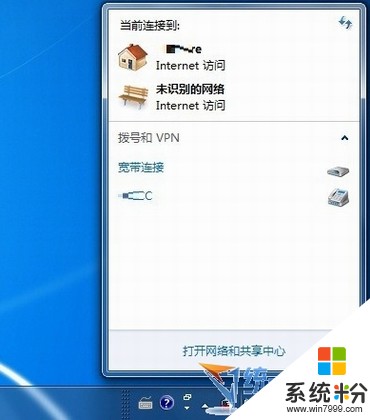
圖1 網絡連接窗口
首先,點擊桌麵右下角網絡小圖標,顯示網絡連接窗口,點擊其下方的“打開網絡和共享中心”,進入網絡和共享中心頁麵。
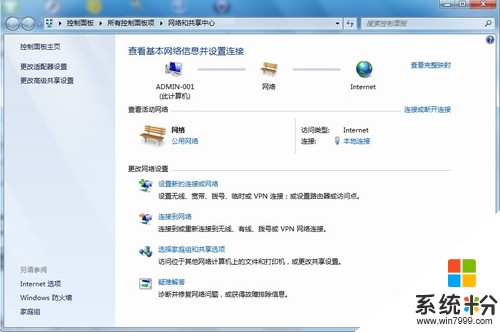
圖2 網絡和共享中心頁麵
在網絡和共享中心界麵打開Windows防火牆,點擊“打開或關閉Windows防火牆”,然後關閉家庭網絡的防火牆。選擇防火牆設置界麵左邊“高級設置”,點擊進入查看“入站規則”和“出站規則”,在這兩個功能設置中啟用文件和打印機共享服務。
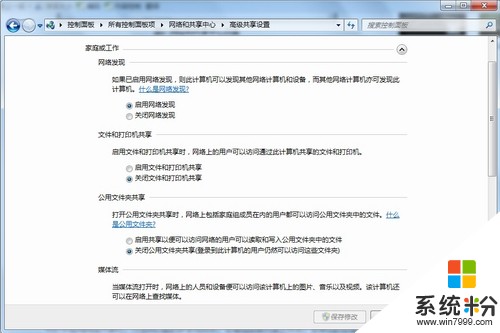
圖3 關閉家庭網絡防火牆
Win7中啟用網絡共享時,方法和以前的XP係統類似,右鍵選擇要共享文件夾,在彈出的右鍵菜單中選擇特定用戶網絡共享即可,沒有網絡限製,在共享時,選擇特定用戶並設置好共享權限(讀取、讀/寫),再點擊“共享”即可,這樣就能實現Windows 7和XP、Vista等不同係統間的網絡共享了。

圖4 文件夾共享選項

圖5 選擇共享用戶

圖6 成功進行文件夾共享
對於安裝win7係統的電腦之間的共享,在同一家庭組網絡時,連接網絡並將相連的電腦在家庭網絡中成功組建好家庭組網絡,然後在文件夾右鍵菜單共享選項中選擇家庭組,共享即可。
以上就是Win7網絡共享技巧,關閉家庭網絡防火牆如何設置,關閉家庭網絡防火牆怎麼設置教程,希望本文中能幫您解決問題。